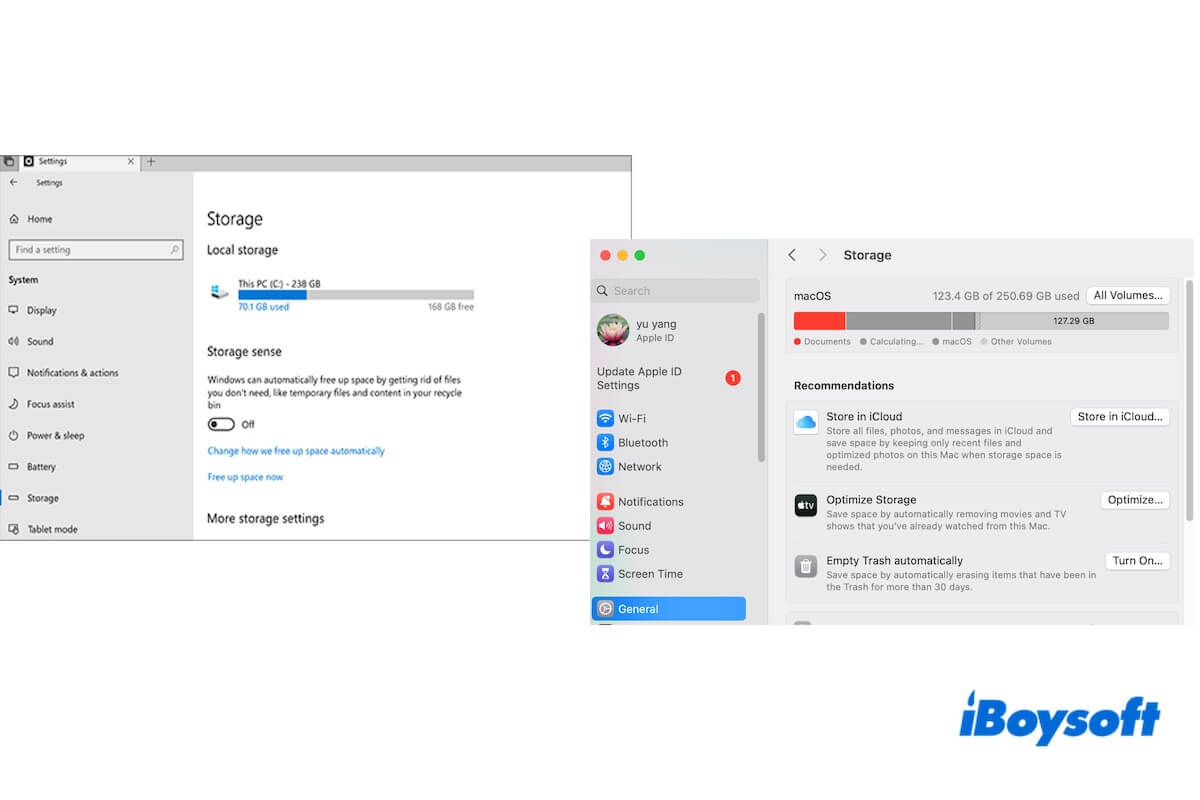Se você quer aprender "O que é espaço em disco no Mac?" e "O que é espaço em disco em um computador?", siga este post para obter respostas. Ele introduz o espaço em disco em todos os aspectos, incluindo sua definição, suas diferenças com o armazenamento e formas de liberar espaço em disco. Vamos aprofundar em tudo sobre espaço em disco.
O que é espaço em disco?
Em geral, espaço em disco, ou chamado capacidade em disco/armazenamento em disco, se refere a capacidade total que um mídia de armazenamento pode armazenar dados.
O que é espaço em disco em um Mac ou Windows computador? Em um Mac ou Windows computador, espaço em disco significa a quantidade de dados que um dispositivo de armazenamento baseado em disco pode armazenar, como SSD (unidade de estado sólido), HDD (disco rígido), pen drive USB e CD.
O espaço em disco em um telefone como um iPhone geralmente se refere à quantidade de dados que pode ser armazenada em um cartão de memória como um cartão SD.
Comumente, o espaço em disco usa kilobytes (KB), megabytes (MB), gigabytes (GB) ou terabytes (TB) como unidades de medida. Você pode verificar o espaço em disco do seu dispositivo de armazenamento com os seguintes passos:
- Em um Mac: Para verificar o espaço em disco do Mac, clique no menu Apple > Sobre Este Mac > Armazenamento (ou Mais Informações > Armazenamento). Para verificar o espaço em disco de uma mídia de armazenamento externa, abra o Finder e clique com o botão direito do mouse no dispositivo em Locais na barra lateral, então escolha Obter Informações. (Aprenda Outros Usuários e Armazenamento Compartilhado)
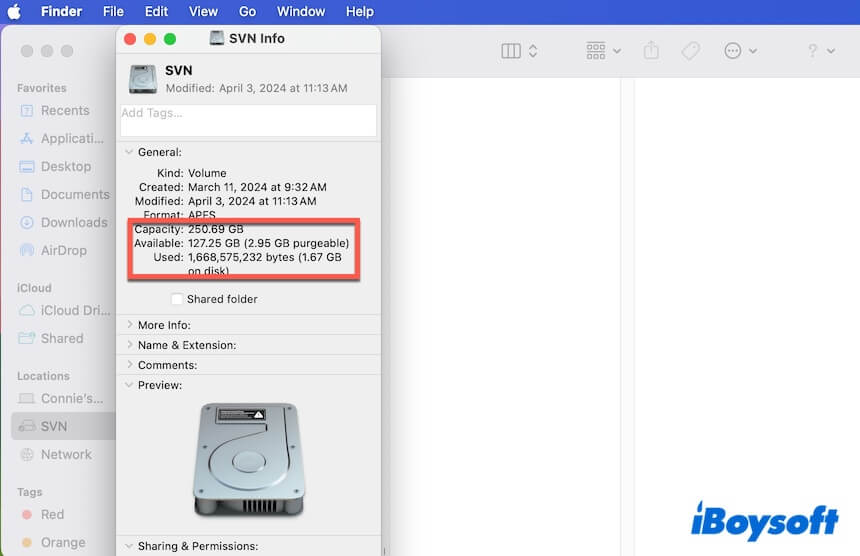
- Em um Windows computador: Para verificar o espaço de disco rígido do computador, escolha o botão Iniciar > Configurações > Sistema > Armazenamento. Para verificar o espaço em disco externo, abra Este Computador ou Meu Computador, clique com o botão direito no dispositivo e selecione Propriedades.
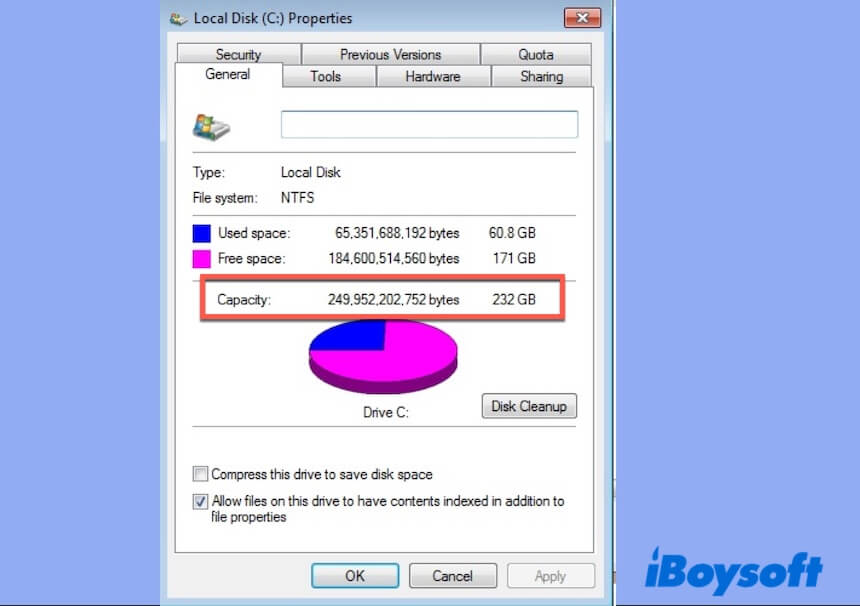
- Em um telefone: Vá para Configurações e encontre a opção Armazenamento para verificar o espaço em disco.
Vá contar para mais pessoas o que é espaço em disco.
O espaço em disco é o mesmo que armazenamento?
Sim, tanto espaço em disco quanto armazenamento representam a capacidade de dados de uma mídia de armazenamento como um disco rígido.
O espaço em disco é mais sobre a quantidade de dados que um dispositivo baseado em disco pode armazenar, como SSDs, HDDs, pen drives USB, discos ópticos, CDs e mais. Armazenamento é mais um termo geral que se refere à capacidade de dados de todos os tipos de dispositivos de armazenamento.
Como verificar o que está ocupando o espaço em disco?
Todos os arquivos e itens armazenados no seu dispositivo de armazenamento consomem o espaço em disco. Você pode abrir o dispositivo para ver o que está armazenado nele.
- Em um Mac: Abra o Finder e encontre o dispositivo de armazenamento na barra lateral em Locais. Em seguida, clique nele para abrir o dispositivo. Pressione Command + Shift + . no seu teclado para mostrar todos os arquivos ocultos no meio de armazenamento. Então, você pode ver todos os arquivos armazenados nele.
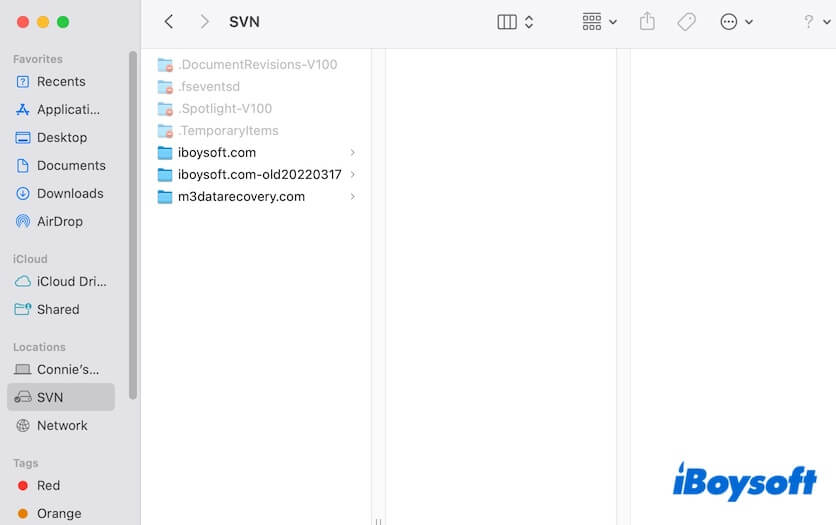
- Em um computador com Windows: Abra o Explorador de Arquivos e clique no dispositivo de armazenamento na barra lateral esquerda para acessá-lo. Então, você pode verificar todos os dados no dispositivo.
- Em um telefone: Existem maneiras diferentes de verificar o que consome seu espaço em disco em um celular Android e um iPhone. Em um celular Android, vá para Configurações > Cuidado com o dispositivo > Armazenamento. Em um iPhone, siga Configurações > Geral > Armazenamento.
Como liberar espaço em disco?
O caminho direto para liberar espaço em disco é excluir dados no seu disco rígido e depois esvaziar a lixeira. No entanto, as operações específicas são ligeiramente diferentes em dispositivos diferentes.
Liberar espaço em disco em um Mac
Se você deseja liberar espaço em disco no seu disco rígido Mac, você pode excluir seus documentos, imagens, vídeos e outros tipos de arquivos indesejados, desatualizados ou inúteis e depois esvaziar a Lixeira. Esse processo lhe custará muito tempo e energia, alternativamente, você pode usar iBoysoft DiskGeeker para Mac para ajudar a liberar espaço no disco rígido do Mac com alguns cliques.
- Download, instale e abra o iBoysoft DiskGeeker no seu Mac.
- Selecione Macintosh HD - Dados ou volume macOS - Dados e clique em "Limpar Lixo" na barra de ferramentas do lado direito.

- Esperar que o processo de digitalização termine.
- Verifique seus arquivos indesejados e clique em "Limpar" para excluí-los permanentemente do seu Mac e liberar o espaço que esses arquivos ocupam.

Se você precisa liberar espaço em disco em um disco externo, abra o disco externo e mova seus arquivos indesejados para a Lixeira. Depois, esvazie a Lixeira.
Liberar espaço em disco em um computador com Windows
Da mesma forma, você pode seguir os seguintes passos para liberar espaço em disco:
- Desinstale aplicativos.
- Exclua documentos, fotos, vídeos e outros arquivos inúteis.
- Limpe arquivos duplicados.
- Esvazie a Lixeira.
Liberar espaço em disco em um telefone
Liberar espaço em disco em um telefone móvel é mais direto, basta desinstalar aplicativos que você não usa mais, limpar caches em aplicativos, excluir arquivos grandes como vídeos, etc.
Se este post ajudou você a ter um entendimento claro sobre espaço em disco, compartilhe com outros.